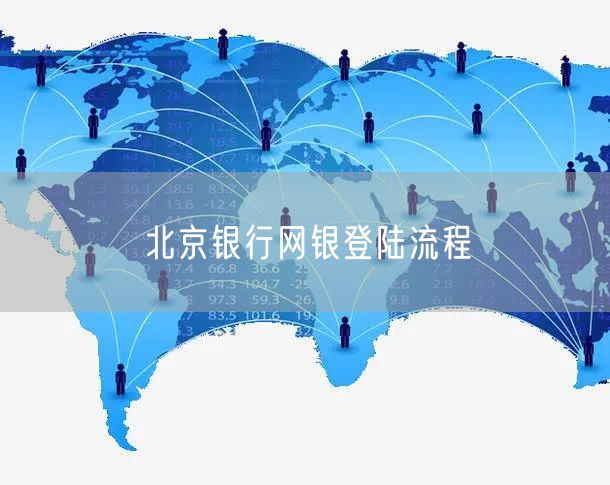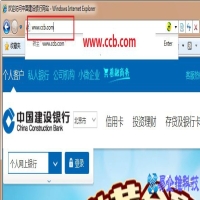网银怎么用?企业网银使用教程
企业网上银行操作指南——安装
一、安装
首次使用请先将主管网银盾(通常是网银盾背面编号最小的)插入电脑,登录建行网站(www。ccb。com),点击“公司机构”,选择“电子银行”-“下载中心”,进入下载页面,下载企业客户E路护航安全组件。

在下载页面右键点击“新版E路护航”,选择“目标另存为”,将文件保存在桌面,然后双击“CCB_E_Setup_Total_20170719_x64。exe”进行安装。
注意:网银盾无初始密码,首次使用网银盾会弹出该页面,此口令为用户自己设定的口令。如未出现上面设置口令的提示,需要直接输入网银盾密码,请联系开户行询问。
主管、制单和复核网银盾口令需要分别插入电脑进行设置。
企业网上银行操作指南--登录
二、登录
首次登录,插入主管网银盾(通常网银盾编号尾号最小的) 。
1、打开浏览器,登录建行网站(www。ccb.com),点击“公司机构”,选择“企业网上银行”右侧的“登录”。

或输入网址https//b2b。ccb。com登录企业网上银行。
2、选择证书,输入网银盾密码。
3、登录页面如下图:

企业网上银行操作指南--初始化设置
三、初始化设置
首次使用需要用主管来设置操作员和设置流程。
1、新增操作员
设置成功后,主管按同样步骤设置一个复核员。
2、权限分配
3、设置转账流程
如果只需要制单员一个人完成转账,无需复核员操作,超过流程金额主管审批,可以在该页面不添加复核员,直接点击完成设置。
主管在完成初始化设置后,制单员和复核员首次登录也需要进行网银盾激活进行操作。
企业网上银行操作指南--查询
四、查询
主管默认有查询的权限,主管在完成初始化设置,并给操作员分配查询权限后,操作员才可以使用查询功能。
1、查询余额
2、查询账户基本信息
3、查询明细及打印回执
3、正式回单打印
该回单文件下载后,是PDF格式文件,请使用最新版本的Adobe Reader或福昕阅读器打开进行保存或打印。

企业网上银行操作指南--查询
五、转账
主管完成初始化设置后,转账需要先用制单员录入单据,再根据设置的自定义流程来进行复核或审批。
1、制单
① 收款人为建行企业账户
②收款人为他行账户
③收款方为个人账户
根据人民银行要求,企业对私转账一般有限额控制,具体限额请咨询在线客服。
2、复核
拔出制单员网银盾,关闭所有浏览器,再插入复核员网银盾登录企业网银。

3、查询转账流水
对于未处理完成的单据,可以点击“查看当前操作员”,查询需要哪一位操作员进行处理。
建行企业网上银行操作指南--代发
六、代发业务
该业务需要在开户行申请开通,开通后才可以看到“代发代扣”菜单。代发流程需要主管单独设置,开通后,请使用主管登录设置代发流程。
(一)代发流程设置
(二)代发业务操作
代发流程设置后,根据代发流程中的制单和复核员按流程进行录入审核等操作。
1、单笔代发
(1)单笔制单
(2)单笔复核
(3)审批
超过代发流程金额的单笔代发,复核员成功复核后,主管还需登录到企业网银进行审批。
2、批量代发
(1)代发文件格式
(2)批量制单
(3)复核

①代发交易结果请结合账户扣款情况,确认该笔代发是否成功。
②建行系统内单笔代发,一般实时到账。
③建行系统内批量代发,代发工资跑批时间一般为7:00,12:00,17:30,21:00,您在上述时间内提交的批量代发,在对应的跑批时间半小时后可查询代发结果。如遇不到账情况,请咨询在线客服。
④跨行代发视同跨行转账,在人行系统开放时间内提交的代发业务,一般当天可到账,否则需等到下一个工作日才能到账,具体到账时间以人民银行和对方行处理为准。
3、代发限额查询
4、代发代扣流水查询
针对批量业务查询状态,有以下4个按钮可以查询具体情况
① 击凭证号可以查询单据状态,录入复核时间以及单据状态
②点击票据状态可以查询批量业务处理进度
③点击结果文件可以下载处理完成的代发明细

④勾选单据后点击全部明细查询,可以查询批量文件中的个人明细处理情况(若主管在设置流程时,没有勾选“允许操作员查看明细”,则无法查询)
建行企业网上银行操作指南--票据
七、票据业务
该业务需要在开户行申请开通,开通后才可以在“票据业务”下面看到二级子菜单“电子商业汇票”。电子商业汇票流程需要主管单独设置,开通后,请使用主管登录设置流程。
(一)电子商业汇票流程设置
使用主管网银盾登录网银,点击“服务管理-流程管理-自定义流程”,业务类型选择“电子商业汇票”,点击“下一步”,
输入主管交易密码,点击“增加流程” ,
设置类型选择为“按功能设置”(也可根据您单位需要设置“按功能+账号设置”或“按功能+账号+金额设置”),在“请选择流程类型”下选择“个性化流程”,并勾选全部电票功能(也可根据您单位需要自行选择),点击一个制单员从左边框“添加“到右边框,之后点击“选定制单员”,
下个页面再将复核员从左边框“添加“到右边框,点击“选定一级复核员”,如需设置二级复核员则继续将二级复核员添加到右边框,点击“选定二级复核员“,最后在下个页面点击“结束订制”。
(二)电子商业汇票常用功能
1.应答
制单员点击“票据业务-电子商业汇票-应答-申请”,选择“银行承兑汇票”或“商业承兑汇票”,勾选具体的电票信息签收票据。若系统提示需要复核员操作,就使用复核员登录网银系统进行复核处理。
若系统无提示,制单一个盾操作应答即可。
2.出票(商业承兑汇票)
①制单员点击“票据业务-电子商业汇票-出票”选择“商业承兑汇票”,点击“出票申请”,填写相关票据的详细信息(出票人信息、收款人信息、承兑人信息等),经确认后提交,再由复核员登录网银系统进行复核处理。
注:若客户自动处理方式勾选了“自动承兑申请和自动承兑应答”,则出票步骤的第②步和第③步省略,只需要第①步和第④步即可。
②制单员点击“票据业务-电子商业汇票-出票”选择“商业承兑汇票”,点击“承兑申请”,确认票据的各项详细信息(出票人信息、承兑人信息、出票日期、到期日等)提交,再由复核员登录网银系统进行复核处理。
③仍由开票方(承兑人)制单员点击:“票据业务-电子商业汇票-应答”选择“商业承兑汇票”,选择确认票据的各项详细信息后,点击“签收”提交。
④制单员点击“票据业务-电子商业汇票-出票”选择“商业承兑汇票”“交票\退票”,确认票据各项信息无误后提交,再由复核员登录网银系统进行“交票”复核处理。
3.出票(银行承兑汇票)
①制单员点击“票据业务-电子商业汇票-出票”选择“银行承兑汇票”,点击“出票申请,勾选协议编号进行出票,按照票据流程进行复核,出票成功后票据状态为“提示承兑待签收”;(每次出票前,您均需至网点签订银行承兑汇票协议,客户经理在我行系统生成协议编号)
②您的开户行客户经理在我行系统进行承兑操作后,票据状态变为“承兑已签收”;
③制单员登录企业网银通过“票据业务-电子商业汇票-出票-交票/退票”进行交票,按照票据流程进行复核,交票成功后票据状态为“提示收票待签收”,等待收款人签收票据。
4.背书
制单员点击“票据业务-电子商业汇票-背书-申请”制单,然后按照票据流程进行复核。
5.提示付款
制单员点击“票据业务-电子商业汇票-提示付款-申请”制单,然后按照票据流程进行复核。
注:建议客户使用主管网银盾,点击“票据业务-电子商业汇票-提示付款-自动提示付款设置”开通提示付款自动发起,方便实用。
6.各类查询
①查询交易流水,点击“票据业务-电子商业汇票-查询-交易流水查询”。
②查询持有票据,点击“票据业务-电子商业汇票-查询-持票查询”。
③查询是否在池,点击“票据业务-电子商业汇票-查询-综合查询”。
本文地址:百科问答频道 https://www.neebe.cn/wenda/697927.html,易企推百科一个免费的知识分享平台,本站部分文章来网络分享,本着互联网分享的精神,如有涉及到您的权益,请联系我们删除,谢谢!



 相关阅读
相关阅读